实际的开发过程中,需要结合各种基于vue框架开发的第三方模块来完成项目。以直接的UI展现为例,通过使用基于vue的组件库,可以搭建功能强大、样式美观的页面。
element plus框架是vue开发里非常流行的一款UI组件库,其可以带给用户全网一致的使用体验、目的清晰的控制反馈等。其内置了非常丰富的样式和布局框架。
element plus入门
element plus可以直接使用CDN的方式进行引入,单独的使用其提供的组件和样式,这和渐进式风格的vue框架十分类似,同样也可以使用npm在vuecli创建的模板工程中依赖element plus框架进行使用
element plus的安装和使用
如果我们在开发简单的静态页面的时候采用了cdn的方式引入了vue框架,那么也可以用同样的方法来引入element plus框架
<!DOCTYPE html>
<html lang="en">
<head>
<meta charset="UTF-8">
<meta name="viewport" content="width=device-width, initial-scale=1.0">
<title>Document</title>
<script src="https://unpkg.com/vue@next"></script>
</head>
<body>
<div id="Application" style="text-align: center;">
<h1>这是模板的内容:{{count}}</h1>
<button v-on:click="clickButton">按钮</button>
</div>
<script>
const App={
data() {
return {
count:0
}
},
methods: {
clickButton(){
this.count++
}
},
}
Vue.createApp(App).mount("#Application")
</script>
</body>
</html>为其加上element plus样式,首先在head引入框架
<head>
<meta charset="UTF-8">
<meta name="viewport" content="width=device-width, initial-scale=1.0">
<title>Document</title>
<link rel="stylesheet" href="https://unpkg.com/element-plus/lib/theme-chalk/index.css">
<script src="https://unpkg.com/element-plus/lib/index.full.js"></script>
<script src="https://unpkg.com/vue@next"></script>
</head>好像不太兼容,没有正确显示在页面,看了一下element plus的网站,确实是改变了cdn的链接了
那么尝试使用在工程里使用,运行
npm i elemnet-plus --save
依赖已经添加了
"dependencies": {
"axios": "^1.4.0",
"core-js": "^3.8.3",
"element-plus": "^2.3.6",
"vue": "^3.2.13",
"vue-axios": "^3.5.2"
},可以尝试修改一下helloworld.vue里的代码
<template>
<div class="hello">
<h1>{{ msg }}</h1>
<el-empty description="description" />
</div>
</template>发现改了是没有效果的,又看了一下官网,需要引入一下,在main.js里面改一下
import { createApp } from 'vue'
import ElementPlus from 'element-plus'
import 'element-plus/dist/index.css'
import App from './App.vue'
const app = createApp(App)
app.use(ElementPlus)
app.mount('#app')效果就有了:
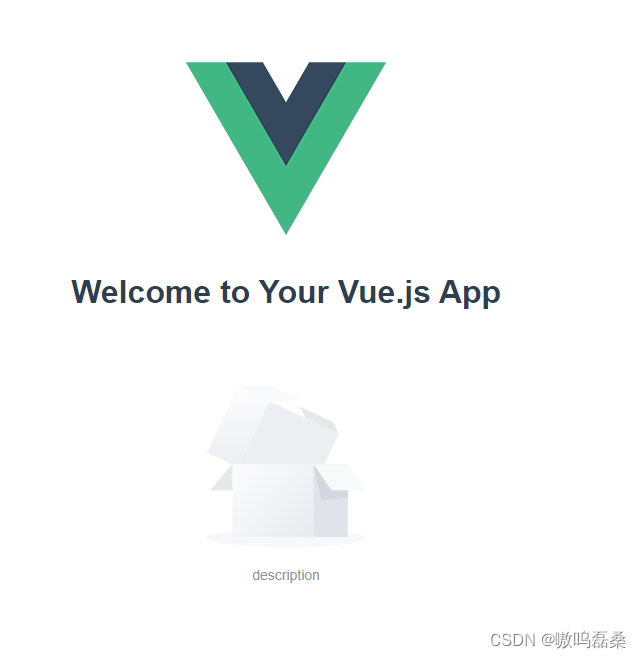
按钮组件
element plus里面有许多el-button,组件中提供了很多属性来对按钮的样式进行定制
Button 按钮 | Element Plus更多介绍参考官方文档
| size | button size | enum | — |
| type | button type | enum | — |
| plain | determine whether it's a plain button | boolean | false |
| text 2.2.0 | determine whether it's a text button | boolean | false |
| bg 2.2.0 | determine whether the text button background color is always on | boolean | false |
| link 2.2.1 | determine whether it's a link button | boolean | false |
| round | determine whether it's a round button | boolean | false |
| circle | determine whether it's a circle button | boolean | false |
| loading | determine whether it's loading | boolean | false |
| loading-icon | customize loading icon component | string / Component | Loading |
| disabled | disable the button | boolean | false |
| icon | icon component | string / Component | — |
| autofocus | same as native button's autofocus | boolean | false |
| native-type | same as native button's type | enum | button |
| auto-insert-space | automatically insert a space between two chinese characters | boolean | — |
| color | custom button color, automatically calculate hover and active color | string | — |
| dark | dark mode, which automatically converts color to dark mode colors | boolean | false |
| tag 2.3.4 | custom element tag | string / Component | button |
标签组件
标签组件和按钮组件是很类似的
el-tag
可以设置标签的类型风格、尺寸、是否描边、背景色、主题、标签是否可关闭、是否禁用渐变动画等
空态图和加载占位符组件
当页面没有数据或者页面在加载数据的时候,需要一个空态图或者占位符来提示用户,这两种情况分别是el-empty和el-skeleton组件
el-empty用来定义空态图组件,当页面没有数据的时候,可以使用此组件进行占位提示
el-empty组件还提供了插槽,可以很灵活的定制所需的空态图的样式,
图片和头像组件
el-image组件,相比于原生的image标签,这个组件封装了一些加载过程的回调和处理相关占位图的插槽
表单类组件
表单类组件一般只可以进行用户的交互,可以根据用户的操作而改变页面逻辑的相关组件。element plus对常用的交互组件都有封装,例如单选框、多选框、选择列表、开关等。
单选框和复选框
el-radio是用来定义单选框的,同属一组的单选框其v-model需要绑定到相同的组件属性上,当选中某个选项的时候,属性对于的值设置为单选框label设置的值
el-checkbox是复选框组件,用法和单选框是类似的,
标准输入框组件
el-input是一种非常复杂的UI组件,提供了非常多的属性供开发者来进行定制。输入框一般用来展示用户的输入内容,可以使用v-model进行数据绑定,
带推荐列表的输入框组件
这种组件是当激活了某个输入框的时候,其会自动弹出推荐列表供用户来进行选择,这种组件叫做el-antocomplete组件
数字输入框
数字输入框专门用来输入数字,例如在电商网站购物会遇到梳理的选择、商品尺寸的选择。el-input-number可以用来创建数字输入框
选择列表
选择列表可以提供一组选项供用户进行选择,可以单选也可以多选,是用el-select来创建的
多级列表组件
el-select组件创建的选择列表是单列的,但是很多时候需要使用多级的选择列表,可以通过el-cascader组件来支持
开关和滑块组件
开关如其名,有开和关这两种的状态来支持用户的交互。在element plus里使用el-switch来创建开关组件,如果想要使用连续状态的组件,可以使用el-slider组件,这个组件能够渲染出进度条和滑块,用户可以对进度进行调节
开关组件
el-switch组件支持开发者定义开关的颜色和背景色
滑块组件
滑块可以支持承载连续变化的值,也支持承载离散变化的值。滑块也可以支持结合输入框一起使用,el-slider组件
选择器组件
选择器组件的使用场景和选择列表类似,只是其场景更加定制化,element plus提供时间日期、颜色相关的选择器
时间选择器
el-time-picker可以用来床事件选择器,能方便的供用户选择一个时间点或时间范围,这个组件的时间选择器的样式是表格类型的,还有一个el-time-select组件,渲染出的选择器是列表样式的
日期选择器
el-data-picker
颜色选择器
颜色选择器可以提供一个调色板组件,用户方便的在调色板上进行颜色的选择。el-color-picker
提示类组件
提示类组件包括有警告组件、加载提示组件、消息提醒组件、通知和弹窗组件等
警告组件
用来展示页面的重要提示信息、页面产生错误、用户交互处理产生失败等的场景,警告组件使用el-alert,有四种类型,分别可以在操作成功提示、普通信息提示、行为警告和操作错误提示场景,更换type类型即可完成场景的切换
el-alert是一种常驻的提示组件,除非用户手动单击关闭,否则提示框是不会自动关闭的,悬浮式的提示组件是另外部分
消息提示
主动触发消息提示的方法:当触发消息提示的时候,页面顶部会出现一个提示栏,展示三秒后会自动消失。
element plus为vue里面的app.config.globalPropertier全局注册了$message方法,因此在vue组件内部,可以直接使用this来触发消息提示,此方法适用于对用户进行简单提示的场景,如果需要进行用户交互,就需要用到提供的另外一个方法$msgbox,这个方法触发的提示框效果是类似于系统的alert、confirm和prompt方法,可以进行用户交互
通知组件
通知是可以用来全局的进行系统提示,可以像消息提醒一样在出现一定事件后自动关闭,也可以像提示栏一样常驻,用户手动才能关闭。$notify来触发通知
数据承载相关组件
数据承载组件例如表格组件、导航组件、卡片和折叠面板组件等,这些组件是用来组织页面的数据
表格组件
表格组件能够承载大量的数据信息,在实际开发中,需要展示大量数据的页面都会使用到表格组件,el-table-column和el-table组件
导航菜单组件
导航组件名为页面提供导航功能的菜单,出现在页面的顶部或者侧部,点击导航组件上不同的栏目页面就会对应跳转到指定页面。el-menu、el-submenu、el-menu-item来定义导航组件、
标签页组件
标签页组件可以用来将页面分割成几部分,单击不同标签可以实现页面内容切换。使用el-tabs来创建
抽屉组件
这是一种全局的弹窗组件,当用户打开抽屉组件的时候,能够从页面的边缘滑出一个内容面板,可以灵活定制内容面板来实现产品的需求el-drawer
布局容器组件
布局容器是用来方便快速的搭建页面基本结构的,一般网页都是由头部模块、尾部模块、侧栏模块和内容模块
el-container创建布局容器,如何内部的子元素一般是el-header、el-aside、el-main、el-footer。第一个是定义头部模块,如其名。
实战:教务系统学生列表页面
本章节的ui组件每个都有很多属性,感觉还是用的时候再来查看吧,记忆下来实属有点困难。尝试编写一个简单的学生列表页面,运用一下表格组件、容器组件和导航组件
首先考虑一下页面的布局,页面由三部分构成,顶部标题框展示当前页面的名称,左侧的侧边栏用来进行年级和班级的选择,中间的内容分为上下两部分,上面分为标题栏,用来显示一个控制哦按钮例如新增、搜索学生信息,下面为当前班级的完整的学生列表,展示的信息有名字、年龄、性别和添加信息的日期等,html的内容模板代码如下
<template>
<el-container>
<el-header height="80px" style="padding: 0;">
<div>教务系统学生管理</div>
</el-header>
<el-container>
<el-aside width="200px">
<el-menu class="aside" @select="selectFunc" default-active="1" :unique-opened="true">
<el-submenu index="1">
<template #title>
<span>
七年级
</span>
</template>
<el-menu-item index="1">1班</el-menu-item>
<el-menu-item index="2">2班</el-menu-item>
<el-menu-item index="3">3班</el-menu-item>
</el-submenu>
<el-submenu index="2">
<template #title>
<span>
八年级
</span>
</template>
<el-menu-item index="4">1班</el-menu-item>
<el-menu-item index="5">2班</el-menu-item>
<el-menu-item index="6">3班</el-menu-item>
</el-submenu>
<el-submenu index="3">
<template #title>
<span>
九年级
</span>
</template>
<el-menu-item index="7">1班</el-menu-item>
<el-menu-item index="8">2班</el-menu-item>
<el-menu-item index="9">3班</el-menu-item>
</el-submenu>
</el-menu>
</el-aside>
<el-container>
<el-header height="80px" style="padding:0;margin:0">
<el-container class="subHeader">
<div class="desc">{{ desc }}</div>
<el-button style="width:100px;height:30px;margin: 20px;">新增记录</el-button>
</el-container>
</el-header>
<el-main style="margin: 0;padding:0;">
<div class="content">
<el-table :data="stus">
<el-table-column prop="name" label="姓名"></el-table-column>
<el-table-column prop="age" label="年龄"></el-table-column>
<el-table-column prop="sex" label="性别"></el-table-column>
<el-table-column prop="date" label="录入时期"></el-table-column>
</el-table>
</div>
</el-main>
<el-footer height="30px" class="footer">vue框架搭建,elementplus提供组件支持</el-footer>
</el-container>
</el-container>
</el-container>
</template>CSS代码
<style scoped>
.header{
font-size: 30px;
line-height:80px;
background-color: #f1f1f1;
}
.aside{
background-color: wheat;
height: 600px;
}
.subHeader{
background-color: cornflowerblue;
}
.desc{
font-size: 25px;
line-height: 80px;
color: white;
width: 800px;
}
.content{
height: 410px;
}
.footer{
background-color: dimgray;
color: white;
font-size: 17px;
line-height: 30px;
}
</style>
完成js代码,提供测试数据实现菜单交互逻辑
<script>
export default {
name: 'HelloWorld',
props: {
msg: String
},
data() {
return {
desc: "七年级1班学生统计",
stus: [
{
name: "小王",
age: 14,
sex: "男",
date:"2020.8.15"
}, {
name: "小张",
age: 15,
sex: "男",
date:"2020.5.15"
}, {
name: "小秋",
age: 14,
sex: "女",
date:"2020.8.15"
}
]
}
},
methods: {
selectFunc(index) {
let strs = ["七", "八", "九"]
let rank = strs[Math.floor((index - 1) / 3)]
this.desc=`${rank}年级${((index-1)%3)+1}班学生统计`
}
},
}
</script>效果























 被折叠的 条评论
为什么被折叠?
被折叠的 条评论
为什么被折叠?








